見やすさ最適化!Excelの表示モードを瞬時に切り替えるFキー術3選
Excel作業において、見やすい表示モードは集中力と効率を高めます。本記事では、Ctrl + Shift + F1、Ctrl + F10、F10といったファンクションキーを活用し、フルスクリーンモードの切り替え、ブックウィンドウの最大化/元に戻す、キーヒントの表示/非表示を素早く行うショートカットを3つご紹介します。これらの技で、あなたの作業環境を瞬時に最適化しましょう。
 イチオシスト
イチオシスト
※記事内で紹介した商品を購入すると、売上の一部が当サイトに還元されることがあります。
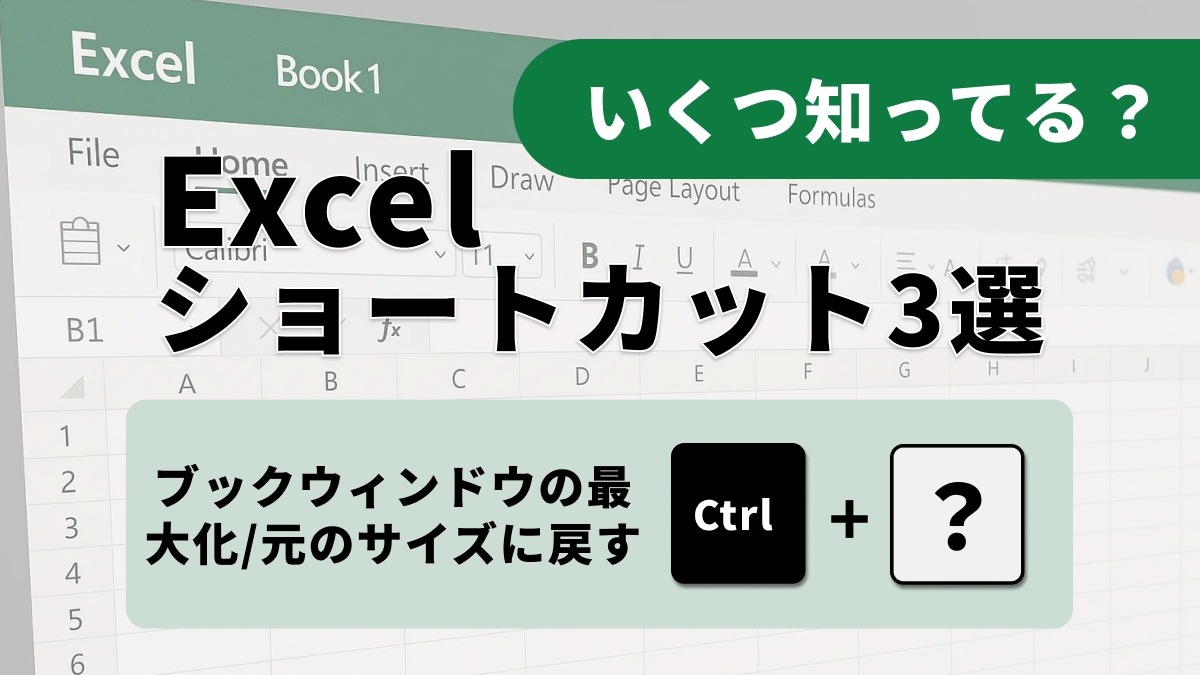
見やすさ最適化!Excelの表示モードを瞬時に切り替えるFキー術3選
Excelでデータと向き合う際、余計な情報が視界に入ると集中力が削がれることがあります。ファンクションキーを使いこなせば、表示モードを瞬時に切り替え、作業に最適な画面環境を簡単に作り出せます。今回は、見やすさを追求する3つのショートカットを見ていきましょう。
【Ctrl + Shift + F1】フルスクリーンモードを瞬時に切り替え
Ctrl + Shift + F1キーを押すと、Excelのフルスクリーンモードが切り替わります。このモードでは、リボンやステータスバーなどが非表示になり、ワークシートが画面いっぱいに表示されるため、広大なデータ範囲を集中して閲覧・編集したい場合に最適です。より多くの情報を一度に確認できます。
【Ctrl + F10】ブックウィンドウの最大化/元のサイズに戻す
Ctrl + F10キーを押すと、選択したブックウィンドウが最大化されたり、元のサイズに戻ったりします。複数のブックを開いている時に、特定のブックの作業に集中したい場合は最大化し、他のブックと並べて作業したい場合は元のサイズに戻す、といった切り替えを瞬時に行えます。
【F10】キーヒントの表示/非表示を切り替え
F10キーを単独で押すと、リボンやクイックアクセスツールバーに表示されるキー ヒントのオンとオフが切り替わります。Altキーを押しても同じ操作を実行できます。リボンを多用するキーボード操作時に、次に押すべきキーが視覚的に分かりやすくなり、よりスムーズな操作をサポートします。
Ctrl + Shift + F1、Ctrl + F10、F10のショートカットを使いこなすことで、Excelの表示モードを自由に操り、作業内容に合わせた最適な画面環境を瞬時に構築できます。これらの技を習得し、集中力を高め、快適で生産性の高いExcel作業を実現してください。
<出典>
Excel のキーボード ショートカット(Microsoft)
※記事内における情報は原稿執筆時のものです。
※記事内容は執筆時点のものです。最新の内容をご確認ください。

)



